1、百度下载DiskGenius软件,下载完成后双击打开软件。
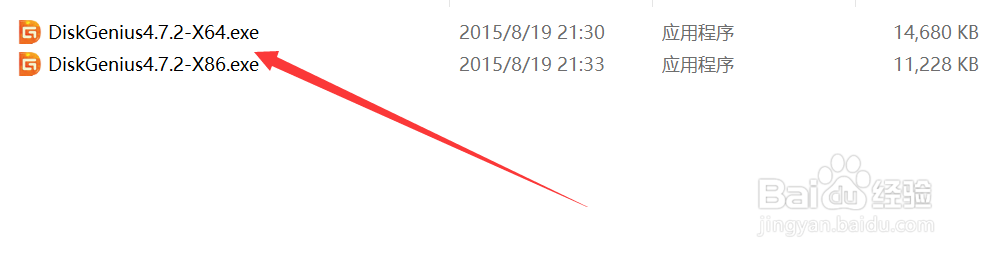
2、软件打开后,在左侧找到SD卡,单击选中该SD卡。

3、右键弹出如下所示菜单,选择“删除所有分区”项。
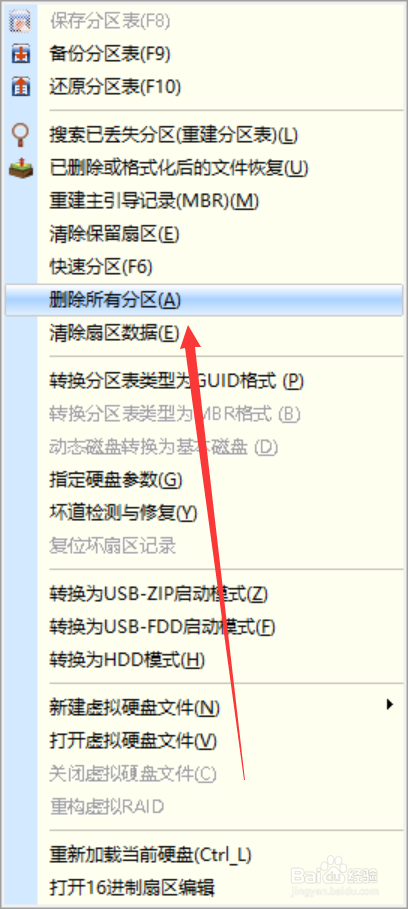
4、在弹出的确认框中点击“是”按钮选项。

5、这时磁盘分区变成灰色,并且有一个红色的框,这个表示分区删除但还没有执行操作。

6、我们点击工具栏中的“保存更改”图标,开始执行删除分区的操作。

7、此时会弹出如下所示的提示框,点击“是”按钮确定即可。

8、删除执行完成后,整个SD卡就没有分区了,如果不分区的话,电脑上是看不到SD卡的,以后想要分区也可以使用DiskGenius来分区。

